Osiem najlepszych sposobów naprawy czarnego ekranu na iPadzie
Autorstwa: Nathan E. Malpass, Ostatnia aktualizacja: 21 listopada 2019 r
Czy obecnie patrzysz na czarny ekran na iPadzie? Możesz mieć zarówno szczęście, jak i szczęście. To pierwsze jest prawdą, ponieważ twój iPad w ogóle nie reaguje na uderzenie. Jednak to drugie jest również prawdą, ponieważ jesteś w tym artykule.
Istnieje wiele metod, które można zaimplementować w celu napraw czarny ekran śmierci na iPadzie. Pomogą Ci one uruchomić iPada w mgnieniu oka. Zaczniemy od najszybszego możliwego rozwiązania.
8 najlepszych rozwiązań dla czarnego ekranu na iPadzieAby zawinąć to wszystko
8 najlepszych rozwiązań dla czarnego ekranu na iPadzie
Rozwiązanie 01: Odzyskiwanie systemu FoneDog iOS
To świetne narzędzie, które może pomóc Ci naprawić czarny ekran na iPadzie urządzenia. Ma dwa różne tryby; „Tryb standardowy” pozwoli Ci naprawić iPada bez utraty danych. Jednak bardziej niezawodny „Tryb zaawansowany” naprawi iPada, ale cała jego zawartość zostanie usunięta.
Darmowe pobieranieDarmowe pobieranie
Oto jak korzystać z narzędzia, wykonując następujące czynności:
Krok 01 - Pobierz, zainstaluj i uruchom Odzyskiwanie systemu FoneDog iOS.
Krok 02 - Po otwarciu wybierz opcję „Odzyskiwanie systemu iOS”.
Krok 03 - Podłącz iPada do komputera i naciśnij „Start”.
Krok 04 - Kliknij przycisk „Napraw”, aby pobrać niezbędne oprogramowanie. Poczekaj na zakończenie procesu pobierania.
Krok 05 - FoneDog naprawi iPada po zakończeniu pobierania. Ważne jest, aby zachować cierpliwość i nie używać iPada, gdy naprawa jest w ruchu.
Krok 06 - Po zakończeniu zostanie wysłane powiadomienie. Nie odłączaj iPada podczas tego kroku.
Krok 07 - Zaczekaj, aż iPad uruchomi się ponownie. Następnie możesz odłączyć go od komputera.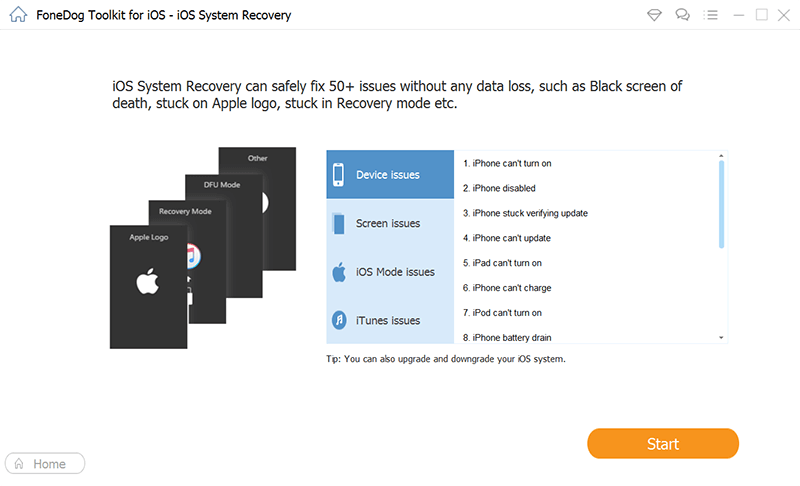
Rozwiązanie 02: Ponowne uruchamianie iPada
Czasami najlepsze rozwiązania są najprostsze. Naciśnij przycisk Uśpij / Obudź i przytrzymaj to przez około 30 sekund. Poczekaj i przytrzymaj przycisk na przyciskach, aż pojawi się logo Apple.
Ten tryb ponownego uruchamiania iPada to wymuszone wyłączenie sprzętu. Zwykle pomaga naprawić wiele usterek oprogramowania, które prowadzą do nietypowych wyników. Ale co jeśli to nie zadziała? Następnie wypróbuj następne rozwiązanie poniżej.
Rozwiązanie 03: Naładuj iPada
Problemy mogą prawdopodobnie powodować wyczerpanie baterii. Zwykle zbyt niski poziom naładowania baterii spowoduje pojawienie się czarnego ekranu na iPadzie, ponieważ nie są one w stanie obsługiwać wyświetlania wiadomości.
Możesz ładować iPada przez około 20 minut. Lub możesz nawet pobierać opłatę za całą noc. Jeśli zauważyłeś, że bateria iPada zwykle wyczerpuje się sama, to jest przypływ, aby uzyskać zamiennik.
Ponadto naprawdę gorący lub naprawdę zimny iPad nie ładuje się prawidłowo. Jeśli masz iPada w wysokiej temperaturze lub w niskiej temperaturze, możesz go zabrać w miejsce o temperaturze pokojowej. Następnie podłącz go ponownie do gniazdka elektrycznego za pomocą ładowarki.
Rozwiązanie 04: Sprawdź aplikacje pobierające moc
Czy zawsze masz iPada, który się rozładowuje? Może występować problem z jedną z używanych aplikacji. Może to pochłaniać ogromną ilość energii baterii. W tym celu możesz przejść do Ustawień, a następnie przejść do Baterii.
Następnie przewiń stronę w dół, aby zobaczyć dane użytkowania. Te w górnej części zużywają dużo energii twojego iPada. Procenty można zobaczyć w sekcji bocznej. Możesz odinstalować lub zamknąć aplikacje zużywające zbyt dużo energii baterii. Sprawdź, czy to rozwiąże problem czarny ekran na iPadzie problemem.
Rozwiązanie 05: Zmodyfikuj jasność wyświetlacza
Ekran może być niewidoczny z powodu ustawienia słabej jasności. Możesz poprosić Siri o poprawienie jasności wyświetlacza poprzez jego zwiększenie. Możesz też przesunąć palcem w górę, aby wyświetlić dolne menu.
Następnie przesuń suwak w prawo, aby zwiększyć jasność. Na iPadzie, który ma iOS 12 (lub więcej zaktualizowanych wersji), przesuń palcem w dół z menu w prawym górnym rogu. W ten sposób możesz uzyskać dostęp do ustawień jasności.
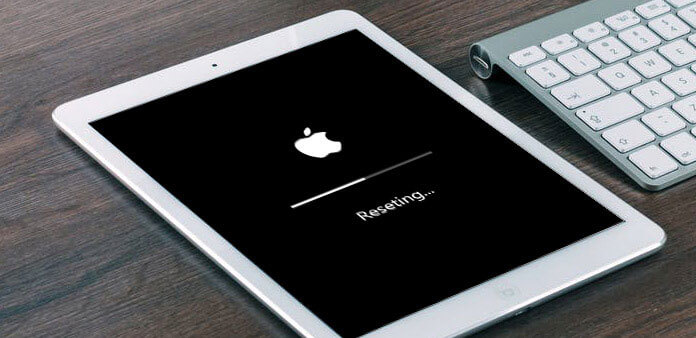
Rozwiązanie 06: iPad Burping
Są chwile, w których konieczne może być rozbicie iPada, aby wyrównać kable znajdujące się wewnątrz. Jak więc rozbić iPady, aby rozwiązać problem? Oto kroki, jak zrobić to poprawnie:
Krok 01 - Wyłącz iPada.
Krok 02 - Przykryj przednią i tylną stronę iPada suchym ręcznikiem.
Krok 03 - Poklepanie iPada po plecach. Rób to w sposób podobny do rąbania dziecka. Rób to przez około minutę lub dwie.
Krok 04 - Zdejmij ręcznik z iPada.
Krok 05 - Włącz ponownie iPada.
Rozwiązanie 07: Wprowadzanie aktualizacji systemu
Nadal mam problem z czarny ekran na iPadzie? Następnie możesz zaktualizować iPada do najnowszej wersji systemu. Dzięki temu musisz korzystać z iTunes. Oto kroki, aby to zrobić:
Krok 01 - Podłącz iPada do komputera.
Krok 02 - Uruchom iTunes na komputerze Mac lub PC z systemem Windows.
Krok 03 - Za pomocą iPada naciśnij przyciski Home + Sleep / Wake. Przytrzymaj to naciśnięcie, nawet gdy wyświetlane jest logo Apple.
Krok 04 - Poczekaj, aż pojawią się opcje. Wybierz „Aktualizuj”.
Krok 05 - iTunes ponownie zainstaluje system operacyjny. Dane nie zostaną usunięte.
Jeśli ta metoda nie działa i nie uda się rozwiązać problemu, tryb odzyskiwania zostanie natychmiast zamknięty. Potem nadszedł czas, aby skorzystać z kolejnych rozwiązań
Rozwiązanie 08: Przywracanie systemu
Spowoduje to usunięcie wszystkich danych z iPada. Oto jak to zrobić krok po kroku:
Krok 01 - Podłącz iPada do komputera. Upewnij się, że najnowsza wersja aplikacji iTunes jest zainstalowana na tym komputerze.
Krok 02 - Uruchom iTunes na komputerze z systemem Windows lub Mac.
Krok 03 - Za pomocą iPada naciśnij przyciski Uśpij / Obudź + Strona główna. Kontynuuj trzymanie dwóch przycisków, nawet gdy wyświetlane jest logo Apple.
Krok 04 - Wybierz opcję „Przywróć”.
Darmowe pobieranieDarmowe pobieranie
Aby zawinąć to wszystko
Wskazaliśmy osiem różnych rozwiązań problemu czarnego ekranu na urządzeniach IPad. Najlepsze rozwiązanie nie będzie takie samo dla wszystkich. Jednak zdecydowanie zaleca się skorzystanie z FoneDog iOS System Recovery, aby rozwiązać problem.
Jak o tobie? Jakie jest twoje zdanie na temat naszych rozwiązań? Czy masz coś więcej do dodania? Daj nam znać, umieszczając swoje komentarze w poniższej sekcji.
Zostaw komentarz
Komentarz
Odzyskiwanie systemu iOS
Napraw różne błędy systemowe iOS z powrotem do normalnego stanu.
Darmowe pobieranie Darmowe pobieranieGorące artykuły
/
CIEKAWYDULL
/
PROSTYTRUDNY
Dziękuję Ci! Oto twoje wybory:
Doskonały
Ocena: 4.6 / 5 (na podstawie 78 oceny)
